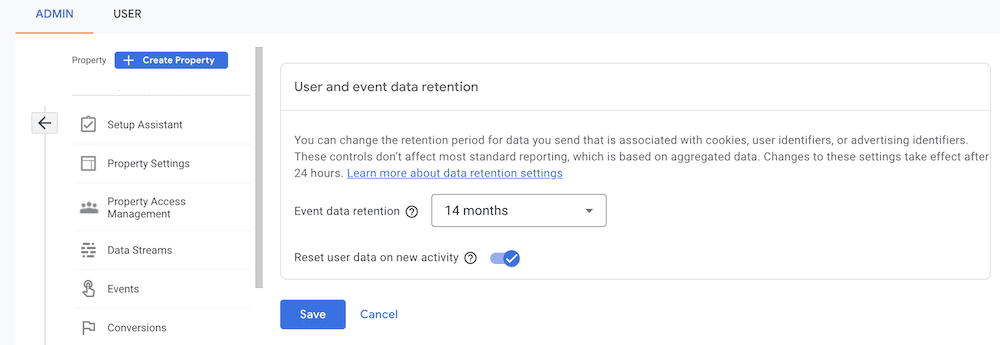Google Analytics 4 - GA4
Consideraciones previas a tener en cuenta ante el nuevo Google Analytics: GA4
- GA4 busca filtrar el tráfico de spam y bots. Esto es positivo, pero puede hacer que sus informes luzcan un poco más ligeros de lo que eran en UA.
- Una de las principales características de estos informes, es que muestran la actividad de sus usuarios durante los últimos 30 minutos. Solo puede compartir este informe por un enlace. No puedes exportar datos, pues ese minuto en que se descarga, ya deja de ser tiempo real.
- En GA4, el % de rebote queda sustituido por el porcentaje de interacciones. Las sesiones con interacción se cumplen cuando una sesión haya durado más de 10 segundos, o haya tenido un evento de conversión o haya registrado al menos 2 vistas de una página o vistas de una pantalla. El % de rebote en UA se da cuando en una web se produce una sesión de una sola página con una duración de 0 segundos.
- Google inicialmente dio a entender que eliminaría el acceso a todas las propiedades de UA 6 meses después de esta fecha, pero ahora ha confirmado que los usuarios podrán seguir consultando los datos históricos hasta el 1
- No intente comparar los datos de UA con los datos obtenidos en GA4 para el mismo período porque estos van a ser disitintos, ya que el sistema de conteo de cada uno es distinto al otro. En esta página Google explica las diferencias de recuento que existen entre UA y GA4 Haga clic aquí .Un resumen de las diferencias entre uno y otro serían estas:
| Google Analytics 4 | Universal Analytics |
| Google Analytics 4 basa su medición en eventos y tiene muchos automáticos que se generan nada más cargar cualquier página. | Universal Analytics tiene la medición estándar mediante página vista y los eventos sólo se disparan manualmente. |
| La sesión en GA4 se inicia con el evento automático session_start y consiste en el intervalo de tiempo entre el primer y último evento. | La sesión de UA recoge páginas vistas, eventos, interacciones sociales, etc. durante un lapso de 30 mins. y concluye si no hay más actividad. |
| Recuento de usuarios basándose en muchos más elementos para unificar los datos tanto de usuarios como de sesiones. | Recuento más simple y sin tener activo por defecto la recogida de datos de user_id, device_id y modelado de datos. |
| GA4 puede tardar hasta 72 en procesar toda la información | UA tarda 4 horas en procesar la información |
A continuación una guía práctica que le ayudará a manejarse en el GA4 para consultar los datos principales
Informe Panorámico: nos muestra un resumen de todo lo que mide GA4:
-Número de usuarios en los últimos 30 minutos
-De donde proceden los usuarios
-Sesiones
-Usuarios por país
-Actividad de los usuarios a lo largo del tiempo
-Páginas vistas por Título de página y clase de pantalla
-Eventos principales
En tiempo real: Datos en tiempo real
Ciclo de Vida:
Adquisición
-Resumen:
-Adquisición de Usuarios: usuarios nuevos a su sitio web o a su aplicación por primera vez.
Organic:
Referral:
Direct:
Mobile Push:
Referral
Email:
No asignado:
Email:
Organic Video:
-Adquisición de tráfico: está diseñado para ayudarle a saber de dónde proceden los visitantes de su sitio web y aplicación.que se centra en la procedencia de las sesiones nuevas, independientemente de si el usuario es nuevo o recurrente.
Organic:
Referral:
Direct:
Mobile Push
Referral
Email:
No asignado:
Email:
Organic Video:
Interacción
-Resumen:
-Eventos:
Page_view (page_view): se activa cada vez que el usuario carga una página o, si está activado, cambia el estado del historial de navegación.
User_engagement: se lanza 10 segundos después de que el usuario permanezca en la página.
First_visit: recoge la primera visita de un usuario a la web.
Scroll: captura el desplazamiento del usuario dentro de la página.
Click: cuando el usuario hace click en un enlace que le lleva fuera del dominio. Se excluyen aquellos dominios que se hayan configurado en la medición multidominio.
View_search_results: lanza un evento cada vez que un usuario realiza una búsqueda dentro del sitio web. Aunque hay algunos parámetros de consulta configurados por defecto, puedes añadir más si tu web o aplicación lo requiere.
File_download: captura un evento cada vez que se hace click en un enlace que cuenta con una extensión de documento, archivo comprimido, aplicación, vídeo o audio.
Session_start: se activa cuando el usuario accede a la página e inicia una nueva sesión.
-Conversiones:
-Páginas y pantallas: Páginas vistas de las noticias
-Página de destino: Sesiones, usuarios, usuarios nuevos, tiempo de interacción por sesión medio
Cómo consultar las páginas vistas de mis noticias
Interacción >Páginas y pantallas: aquí podemos consultar las páginas vistas que han recibido nuestras noticias, páginas, portada etc…
Como consultar las sesiones y los usuarios que han recibido sus noticias
Interacción>Página de destino: Aquí podemos consultar las sesiones, usuarios, usuarios nuevos y tiempo de interacción por sesión medio que han recibido nuestras noticias
Cómo consultar las páginas vistas de las secciones de su publicación
Debe elaborar un informe, para ello tiene que hacer clic en explorar
-Explorar
-Dimensiones>Página destino y cadena de consulta
-Metricas>Vistas
Tecnica:
-Filas: meter la dimensión Página de destino y cadena de consulta
-Fila inicial: 1
-Mostrar filas: 10
-Filas anidades: No
Columnas: no ponemos nada
-Grupo de columnas: 1
-Mostrar grupos de columnas: 5
Valores: meter Vistas
-Tipo de celda: Texto sin formato
Filtros: Página de destino y cadena de consulta coincide con la expresión regular .*\.php|/
Por defecto, los datos de eventos en GA4 se conservan durante 2 meses. Esto significa que sólo puedes analizar datos de los últimos 2 meses en tus informes de Exploración.
Para aumentar este periodo de retención a 14 meses, ve a Admin > Configuración de datos > Retención de datos y selecciona 14 meses en el desplegable, luego haz clic en Guardar.